Jak ustawić iPhone’a, aby nigdy nie przechodził w tryb niskiego zużycia energii
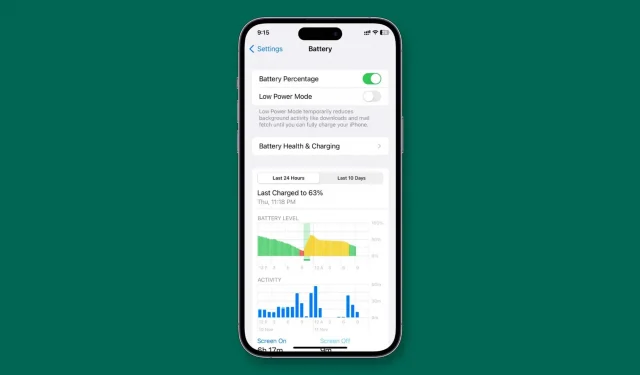
W ten sam sposób, w jaki możesz zmusić iPhone’a, aby zawsze pozostawał w trybie niskiego zużycia energii, możesz również ustawić go tak, aby nigdy nie przechodził w tryb niskiego zużycia energii.
Dlaczego powinienem ustawić iPhone’a, aby nigdy nie przechodził w tryb niskiego zużycia energii?
Tryb oszczędzania energii to pojedynczy przełącznik oszczędzania baterii, który pomaga wydłużyć żywotność baterii. Jednak gdy iPhone lub iPad jest w trybie niskiego zużycia energii, częstotliwość wyświetlania ProMotion spada ze 120 Hz do 60 Hz. 5G jest wyłączone dla większości zadań, automatyczna blokada ekranu jest wymuszona na zaledwie 30 sekund, jasność ekranu jest przyciemniona, a procesor może być znacznie przeciążony. Poza tym dzieje się wiele innych rzeczy i możesz się o nich dowiedzieć w naszym kompletnym przewodniku po korzystaniu z trybu oszczędzania energii dla iPhone’a.
Tak więc, z miłości do płynnego ekranu 120 Hz, 5G i wyżej wymienionych rzeczy, możesz uniemożliwić iPhone’owi przejście w tryb niskiego zużycia energii.
Poniższe kroki pokażą, jak korzystać z prostej automatyzacji, aby Twój iPhone zawsze wyłączał tryb oszczędzania energii. Nawet jeśli włączysz go ręcznie, wyłączy się automatycznie.
Ustaw iPhone’a i iPada tak, aby wyłączał tryb oszczędzania energii
1) Otwórz aplikację Apple Shortcuts, która jest preinstalowana na wszystkich iPhone’ach i iPadach.
2) Kliknij opcję Automatyzacja u dołu.
3) Kliknij „Utwórz automatyzację osobistą”. Jeśli masz automatyzację, stuknij znak plus > Utwórz automatyzację osobistą.
4) Przewiń w dół i wybierz Tryb oszczędzania energii.
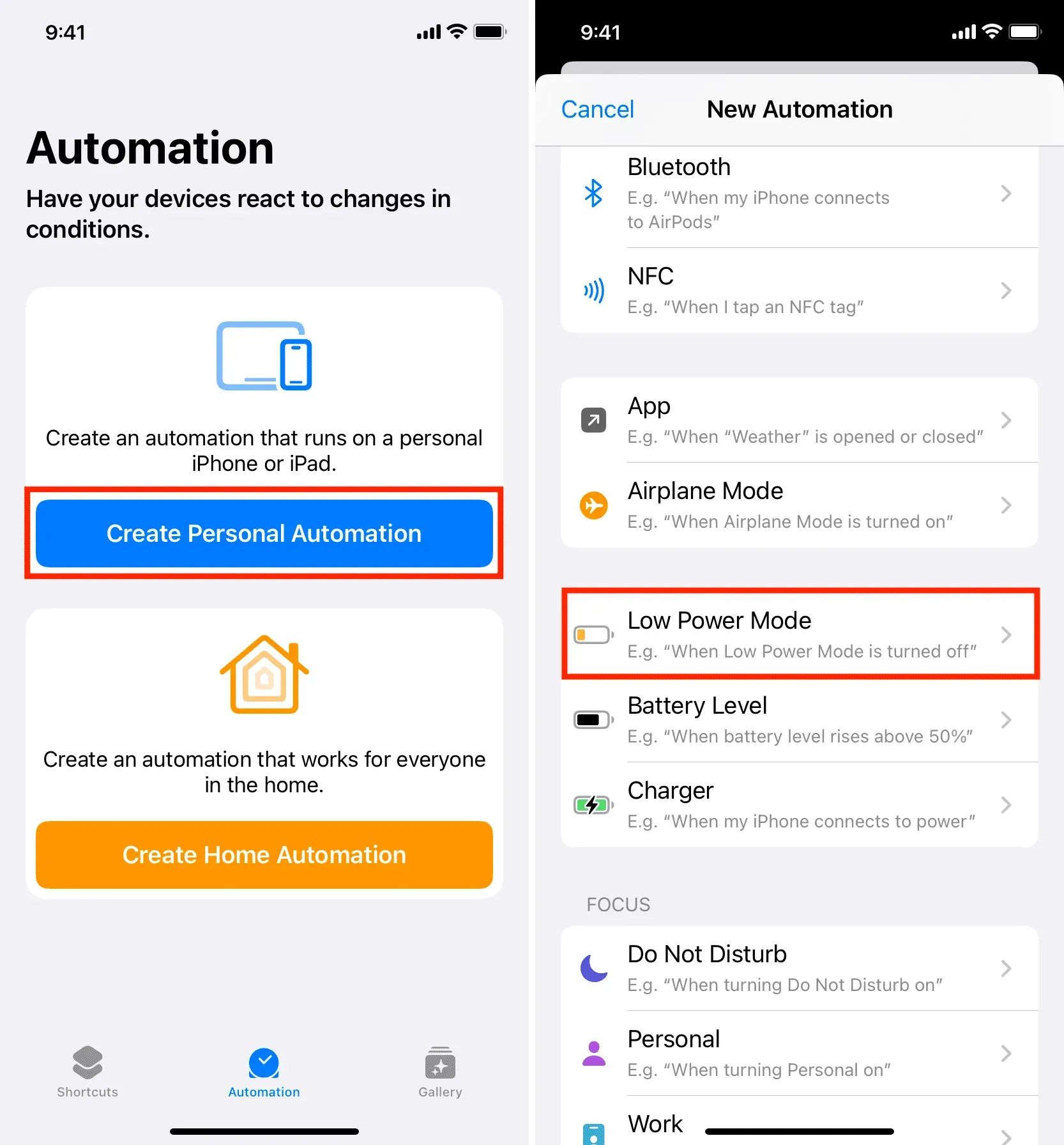
5) Upewnij się, że pole Enabled jest zaznaczone i kliknij Next.
6) Kliknij „Dodaj akcję” i użyj paska wyszukiwania, aby znaleźć „Tryb oszczędzania energii”. W wynikach wyszukiwania kliknij „Ustaw tryb oszczędzania energii”, aby dodać go do skrótu.
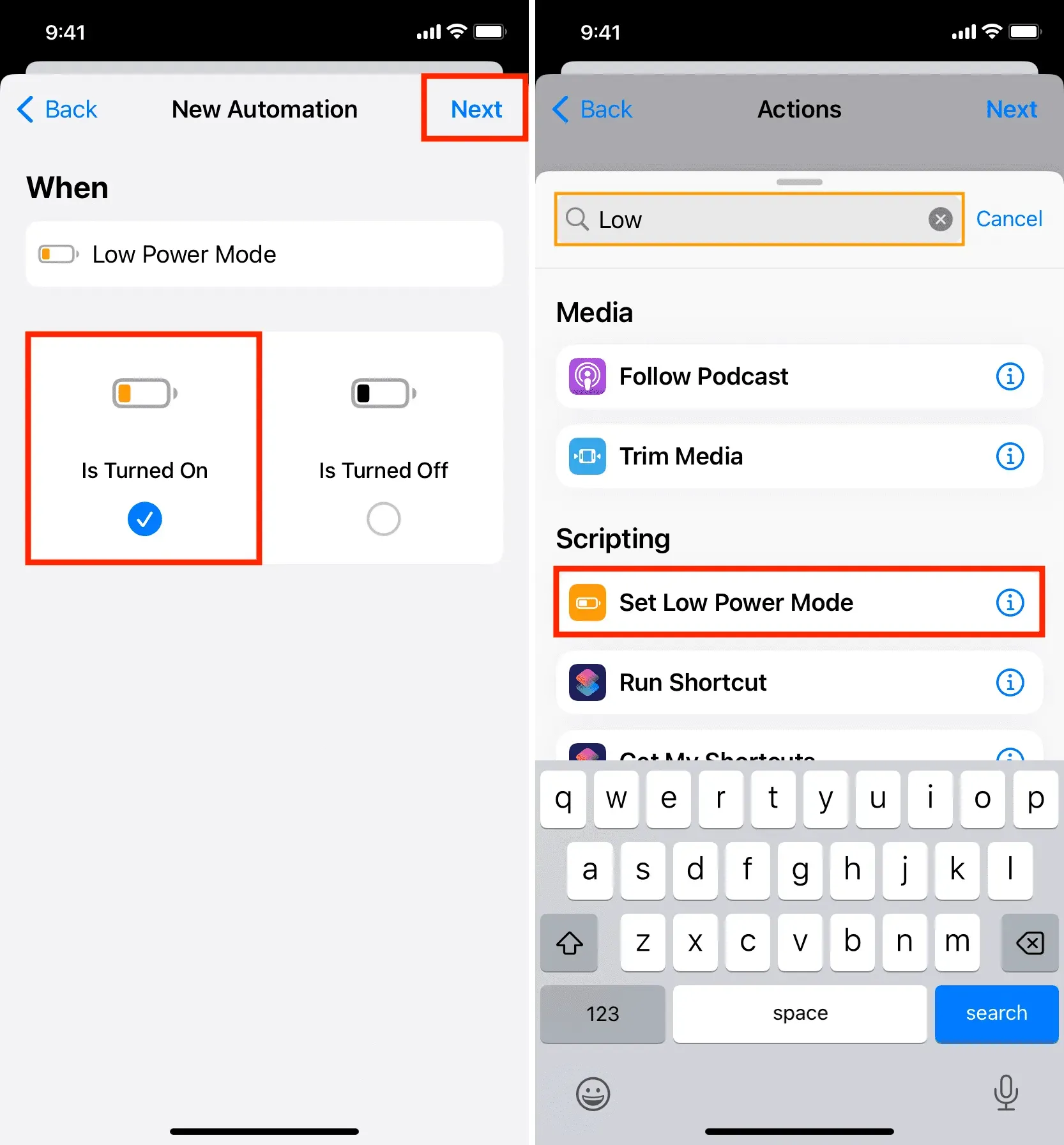
7) Dotknij niebieskiego słowa On, a zmieni się ono na Off. Gdy to zrobisz, kliknij „Dalej” w prawym górnym rogu.
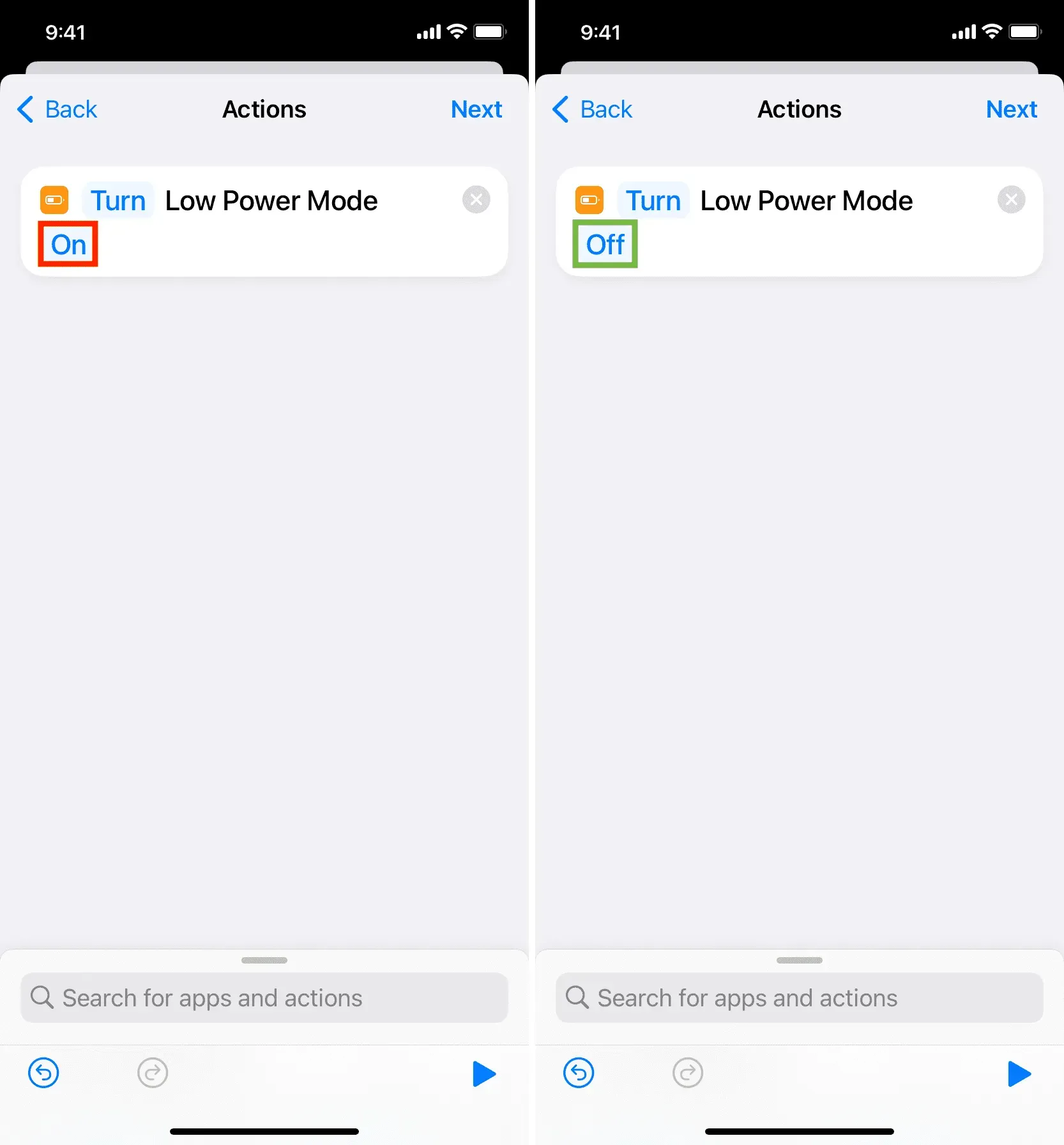
8) Wyłącz opcję „Pytaj przed uruchomieniem” i potwierdź klikając „Nie pytaj”.
9) Na koniec kliknij Gotowe, aby zapisać automatyzację.
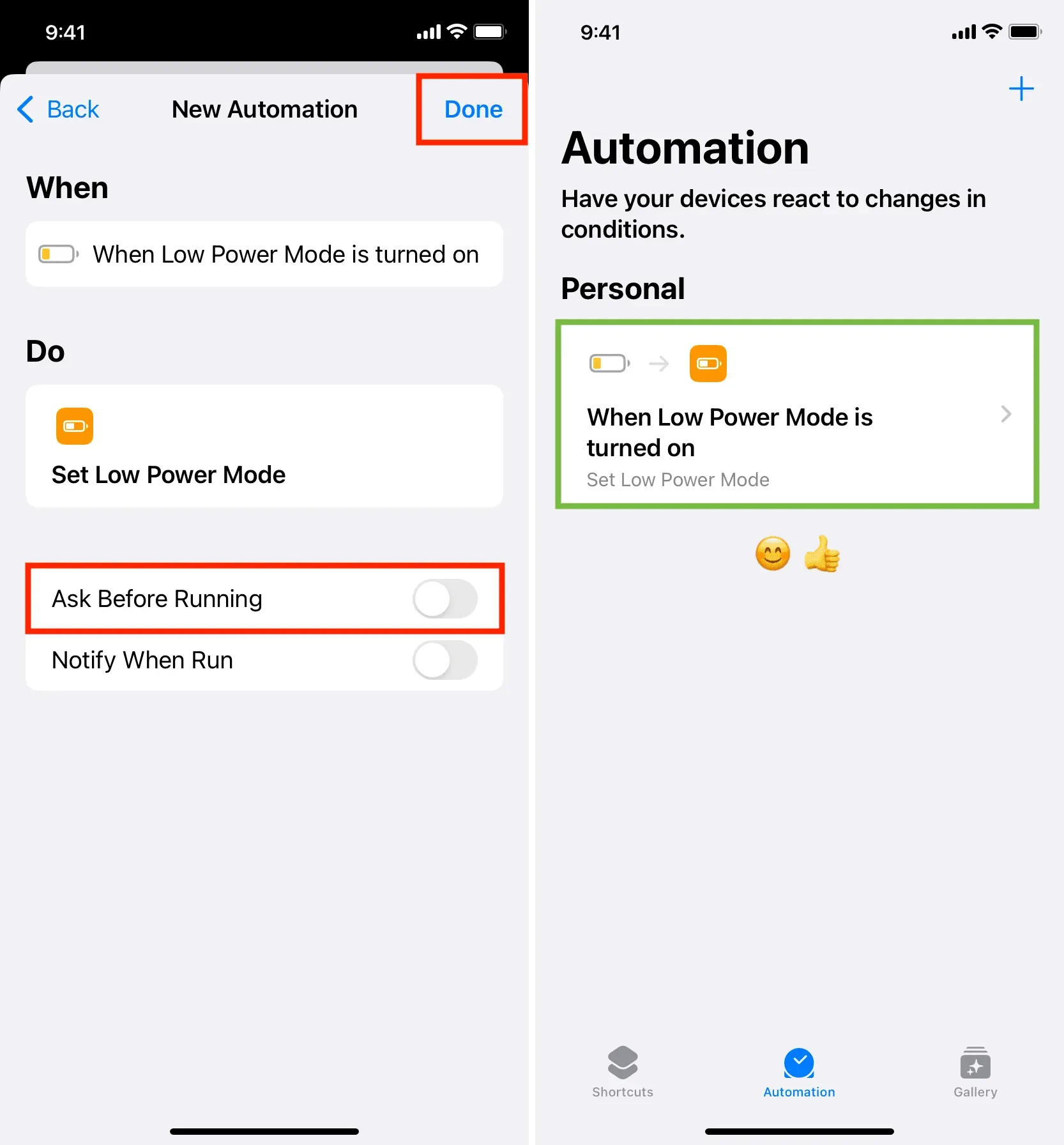
Pomyślnie ustawiłeś iPhone’a tak, aby wyłączał tryb oszczędzania energii za każdym razem, gdy włączasz tryb oszczędzania energii.
Aby przetestować tę automatyzację, przejdź do aplikacji Ustawienia systemu iOS lub iPadOS > Bateria. Stąd włącz przełącznik trybu niskiego zużycia energii, a zauważysz, że wyłącza się automatycznie. Ponadto ikona baterii zmieni kolor na żółty, a następnie sam stanie się czarny.
Oznacza to, że Twój iPhone nigdy nie przejdzie w tryb niskiego zużycia energii, gdy automatyzacja jest aktywna. Nawet gdy zobaczysz wyskakujące okienko „Niski poziom baterii, pozostało 20% baterii” i klikniesz „Tryb niskiego zużycia energii”, nastąpi powrót do trybu normalnego.
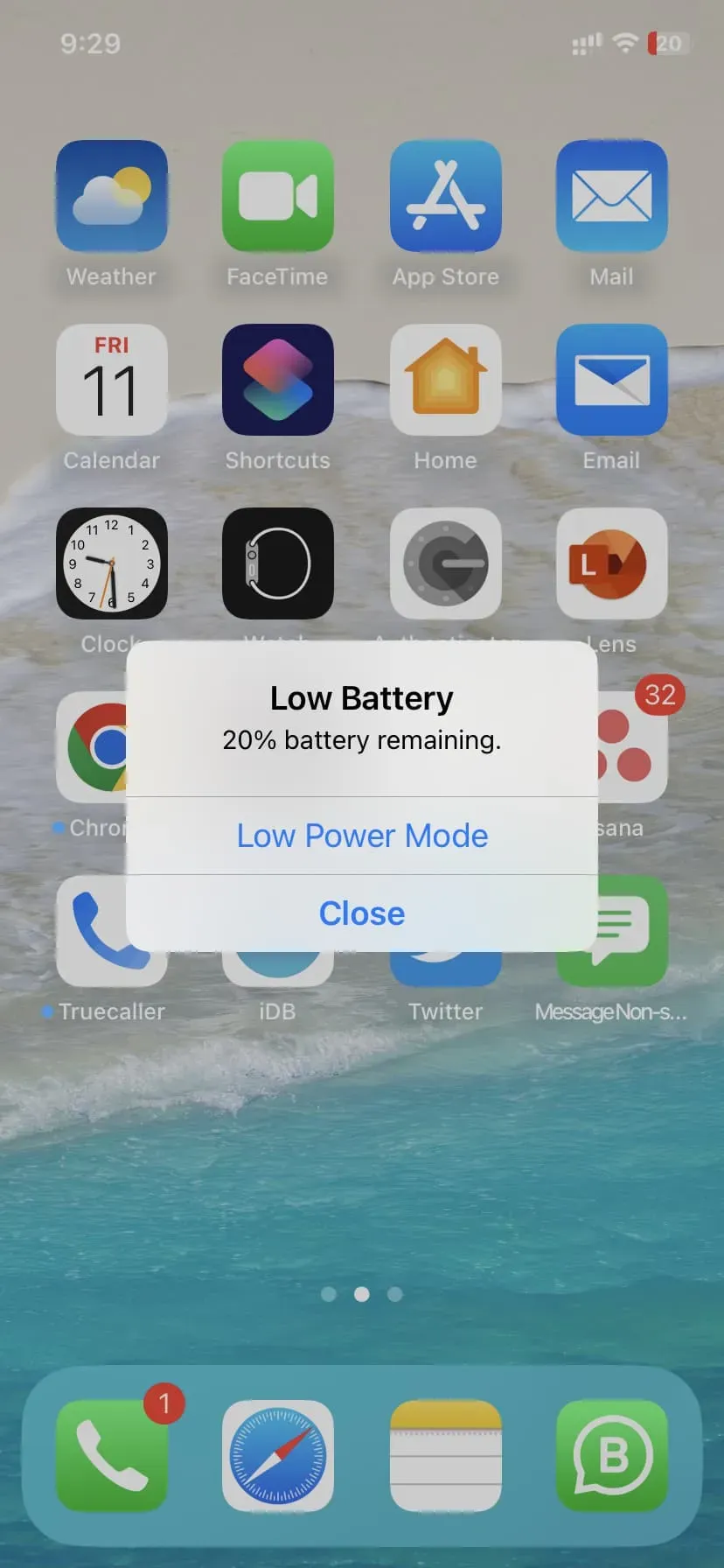
Jak wyłączyć lub usunąć tę automatyzację
Czy chcesz, aby wszystko wróciło do normy, a Twój iPhone przechodził w tryb oszczędzania energii, kiedy tylko masz na to ochotę?
Przejdź do aplikacji Skróty > Automatyzacja. Stąd:
- Aby wyłączyć automatyzację, dotknij jej i wyłącz opcję Włącz tę automatyzację.
- Aby usunąć automatyzację, przesuń palcem w lewo na jej nazwie i dotknij Usuń.
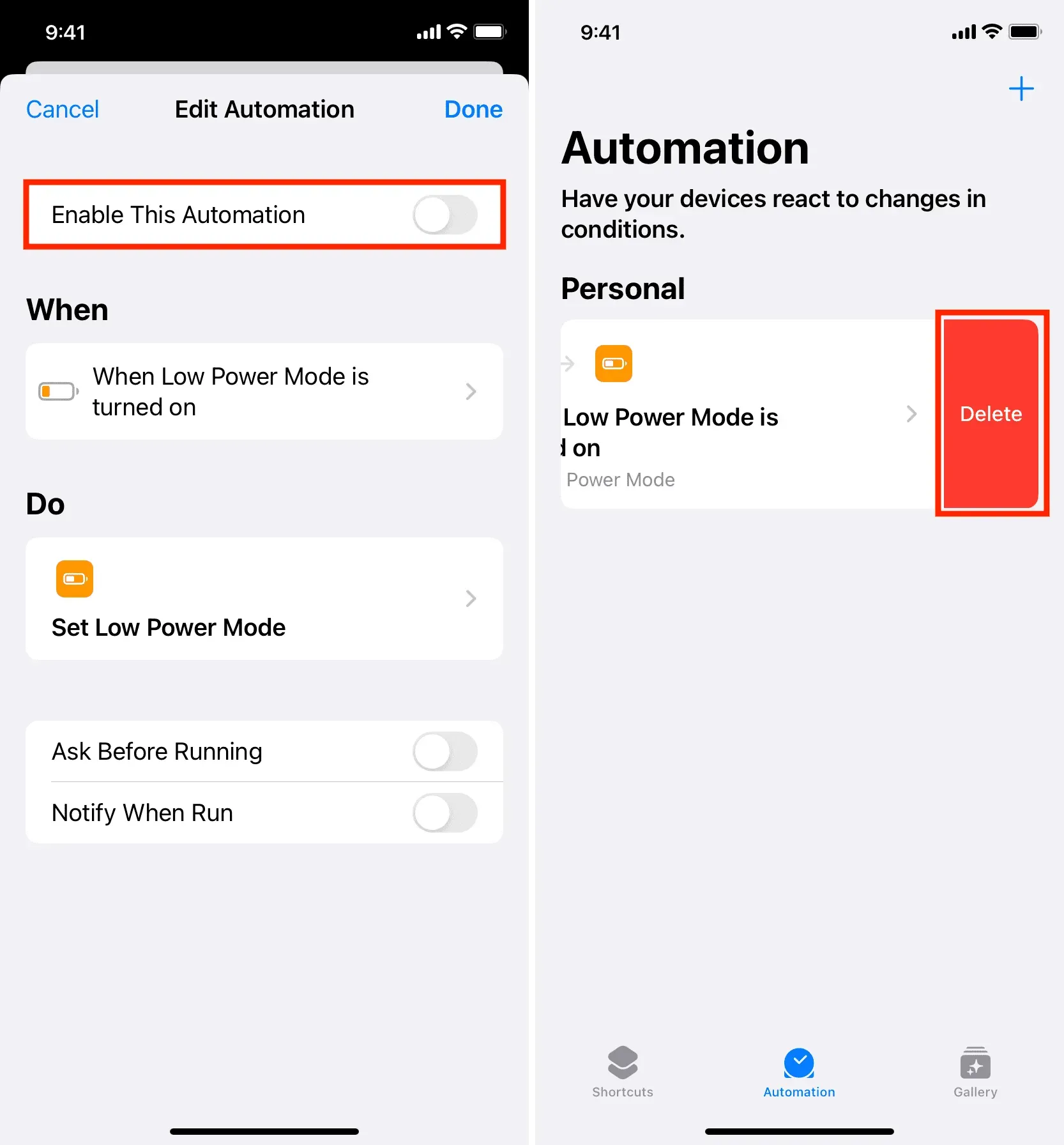



Dodaj komentarz